Windows 10/11で「このWindowsDefenderリンクを開くには、新しいアプリが必要です」とは何ですか?
この記事では、修正方法について説明します。Windows10/ 11でこのWindowsDefenderリンクを開くには、新しいアプリが必要です。問題を解決するための簡単な手順/方法が案内されます。議論を始めましょう。
「このWindowsDefenderリンクを開くには新しいアプリが必要です」問題:Windows10 / 11コンピューターでWindowsセキュリティを開こうとすると通常発生する一般的なWindowsの問題です。この問題は、コンピューターでWindows Defender / Windowsセキュリティを開こうとすると、[OK]ボタンが付いたポップアップウィンドウに「このWindowsDefenderを開くには新しいアプリが必要です」というメッセージが表示される場合があることを示しています。
ポップアップの[OK]ボタンまたは次のオプションを押すと、ポップアップウィンドウが消えます。ユーザーが直面している主な問題は、Microsoft Windows Defenderを開くことはできても、WindowsDefenderの一部の機能を開くことができないということです。この問題の背後にある考えられる理由は、コンピューターで有効になっている開発/開発者モードである可能性があります。解決策を探しましょう。
修正方法このWindowsDefenderリンクをWindows10 / 11で開くには、新しいアプリが必要ですか?
方法1:WindowsPowershellを使用して開発者/開発モードを無効にする
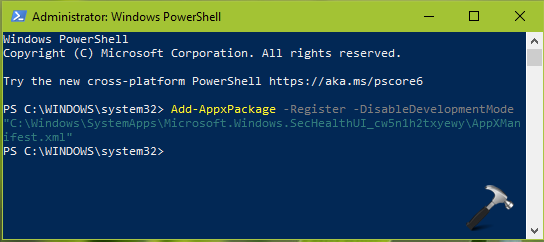
この問題を解決する1つの可能な方法は、コンピューターで開発/開発者モードを無効にすることです。
手順1:キーボードの[Windows + X]キーを押して、[Windows Powershell(管理者)]を選択します
ステップ2:次のコマンドを入力し、キーボードの「Enter」キーを押して実行します
Add-AppxPackage -Register -DisableDevelopmentMode “C:\ Windows \ SystemApps \ Microsoft.Windows.SecHealthUI_cw5n1h2txyewy \ AppXManifest.xml”
手順3:実行したら、WindowsコンピューターでWindows DefenderSecurityを開くことができるかどうかを確認します。
方法2:WindowsOSを更新する
Windows OSを最新バージョンに更新すると、問題を解決できます。やってみよう。
ステップ1:Windows検索ボックスを介してWindows PCで[設定]アプリを開き、[更新とセキュリティ]> [Windows Update]に移動して、[更新の確認]ボタンをクリックします
ステップ2:利用可能なすべての更新をコンピューターにダウンロードしてインストールし、更新したら、コンピューターを再起動して、問題が解決したかどうかを確認します。
「PC修復ツール」を使用してWindowsPCの問題を修正します。
「PC修復ツール」は、BSODエラー、DLLエラー、EXEエラー、プログラム/アプリケーションの問題、マルウェアやウイルスの問題、システムファイルやレジストリの問題、その他のシステムの問題を数回クリックするだけで簡単かつ迅速に見つけて修正する方法です。
結論
この投稿は、修正方法に役立つと確信しています。Windows10/ 11でこのWindowsDefenderリンクを簡単な手順で開くには、新しいアプリが必要です。あなたはそうするために私たちの指示を読んで従うことができます。それで全部です。提案や質問がある場合は、下のコメントボックスに書き込んでください。



